Win10设置中的“游戏DVR”功能是一个非常强大的内置功能,在Win10中录制游戏非常方便。 Windows 10 创意者更新后这一问题将会得到改善。本文详细介绍了如何在Windows 10 Creators Update 中打开和设置游戏DVR 功能。下面就和小编一起来看看吧。
Win10游戏DVR在哪?自Windows 10 Creators Update以来,游戏设置模块已集成到Windows设置中:
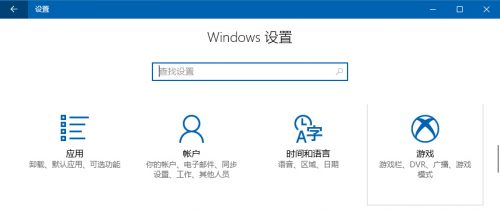
游戏栏—— 您可以在此修改快捷键以及开启或关闭游戏功能。
游戏DVR ——可进行游戏截图、录制游戏片段,并可设置帧数、录音、麦克风等参数。 (截图和录音文件夹默认在视频文件夹中,如果要更改位置,只需剪切并移动文件夹即可。)
广播—— 设置广播(直播)时麦克风音量或摄像头参数,默认开启。
游戏模式—— 经过优化,可为Windows 10 PC 游戏玩家提供更好、更稳定的游戏体验。

游戏DVR(录制游戏)的默认键盘快捷键;
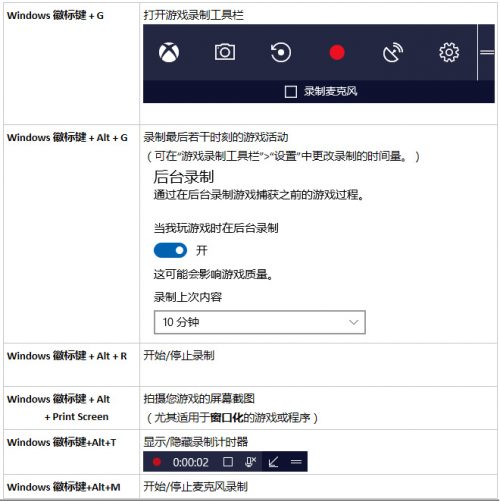
注意:Windows+Alt+G,使用前需要激活游戏DVR部分的后台录制按钮(参考上图中的表格)。该功能会占用一定的资源。开启后会记录最后的过程,直到按下该快捷键为止。
分享到: